热门标签
热门文章
- 1uniapp H5端使用高德地图完成路线规划_高德步行路线规划h5 api调用
- 2eclipse 项目中搜索资源(类方法,文件名,文件中的字符串)_eclipse项目搜索
- 3安卓9.0通知推送_notification.setchannelid
- 4“鹅厂养鹅”是假的,但腾讯这个“山洞”是真的
- 5Unity3D实践系列10, Canvas画布的创建和使用
- 6贼好玩!几行Python代码将童年游戏搬上屏幕!_贼好玩代码库
- 7【Python黑科技】tkinter库实战“贪吃蛇”小游戏(保姆级图文+实现代码)_kitten.n的贪吃蛇代码怎么编
- 8Unity编译Android的原理解析和apk打包分析_unity 能在android 显示的原理
- 9docker 安装 shipyard(中文版) 集群管理平台_shipyard安装
- 10Python学习笔记(列表和元组的简单实用)_索引列表中一个元素,需要列表和
当前位置: article > 正文
typora 使用 gitee 图床失效解决方案——阿里云 + typora 配置图床_typora下载阿里云图片报错
作者:我家自动化 | 2024-03-05 21:39:25
赞
踩
typora下载阿里云图片报错
最近gitee又开始搞心态了,使用gitee白嫖当图床的方案失败。为了更好的获得使用体验,我们使用阿里云的oss进行存储
一、创建阿里oss对象存储
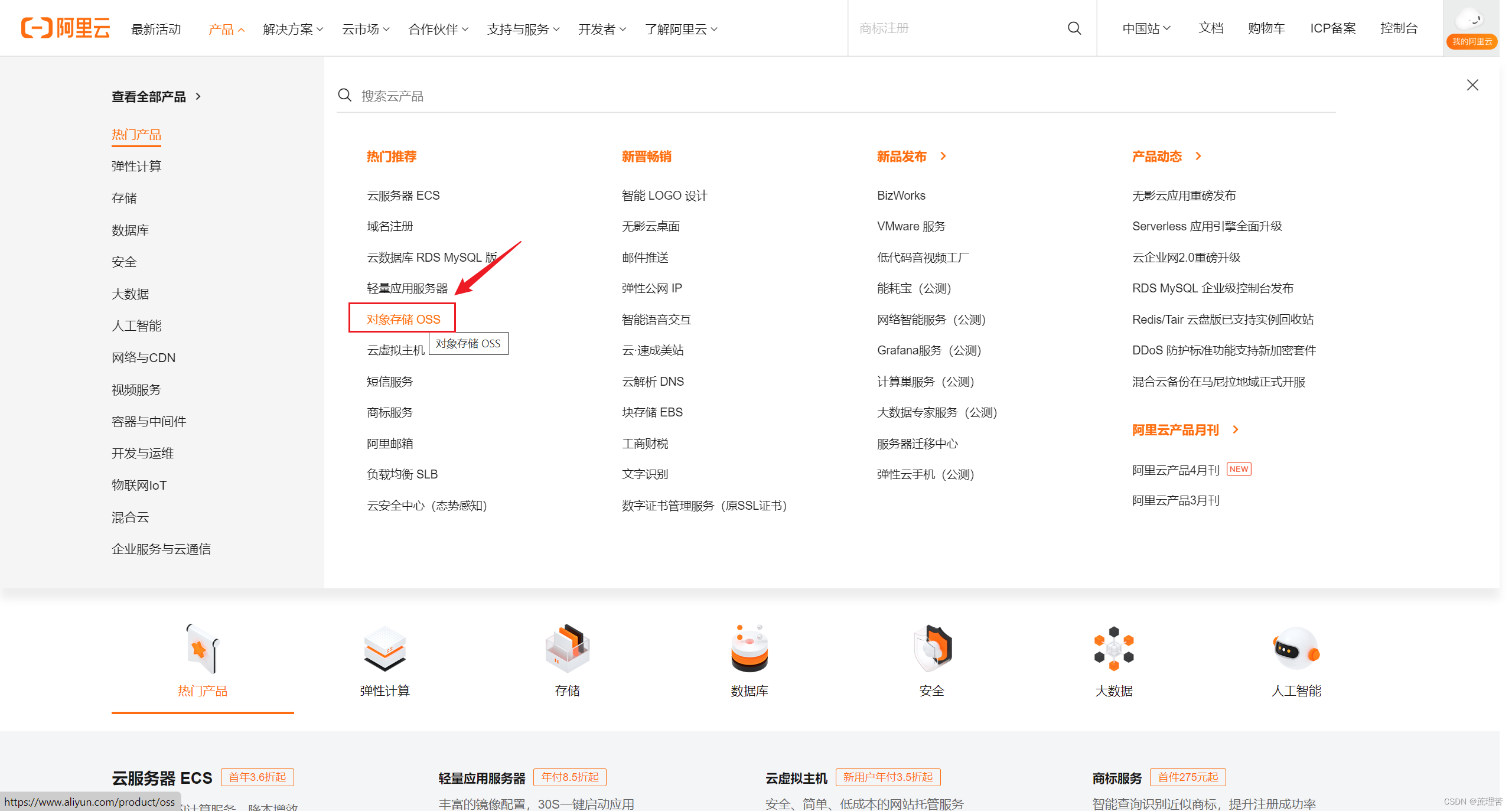
点击折扣套餐,配置默认的即可,具体时限多久自行选择
注意新创建的账户需要实名
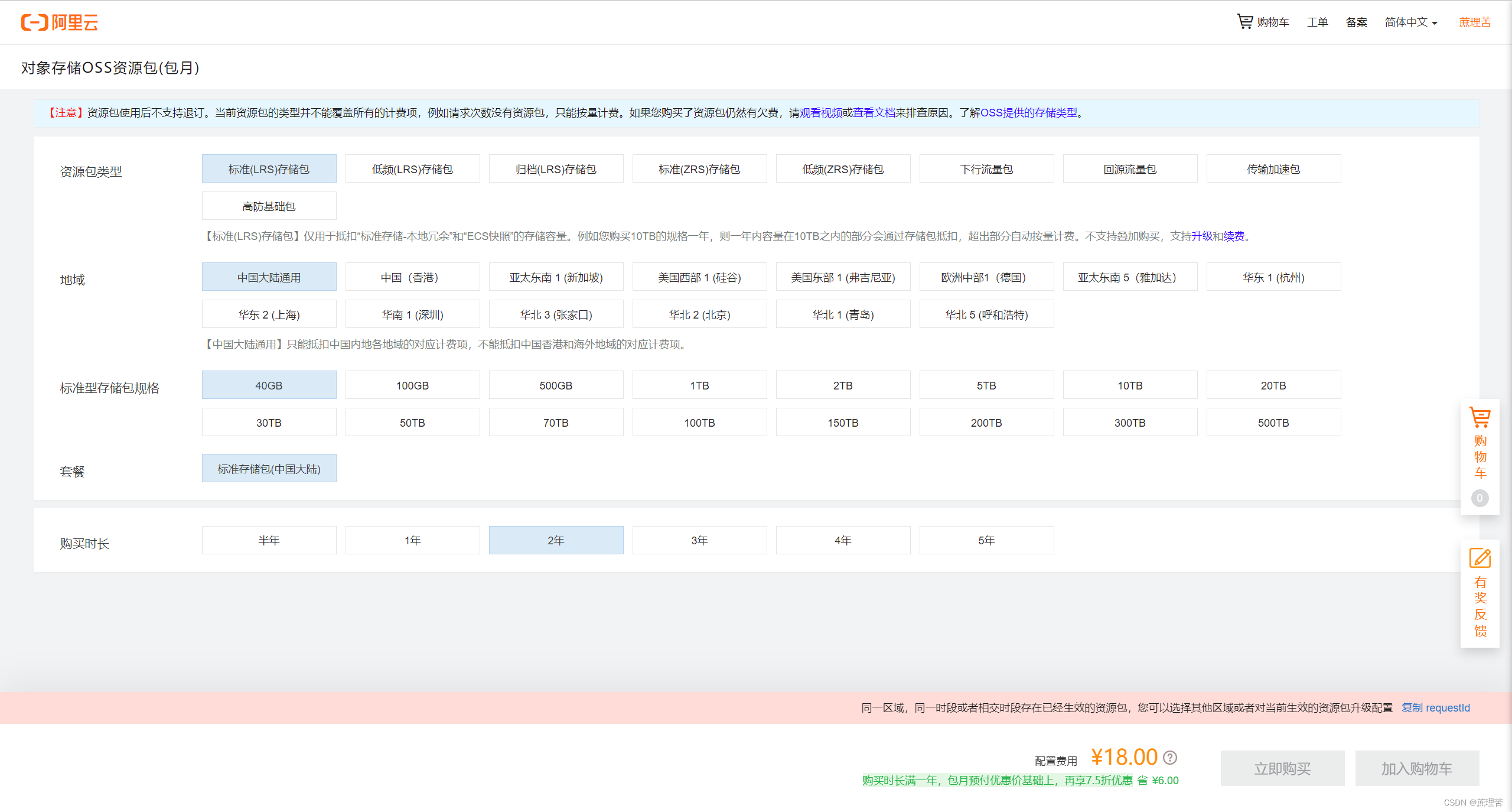
购买完成后,在此进行开通,进入控制台
这里我已经开通了,所以显示的按键不一样

二、创建Bucket
进入控制台后,创建Bucket
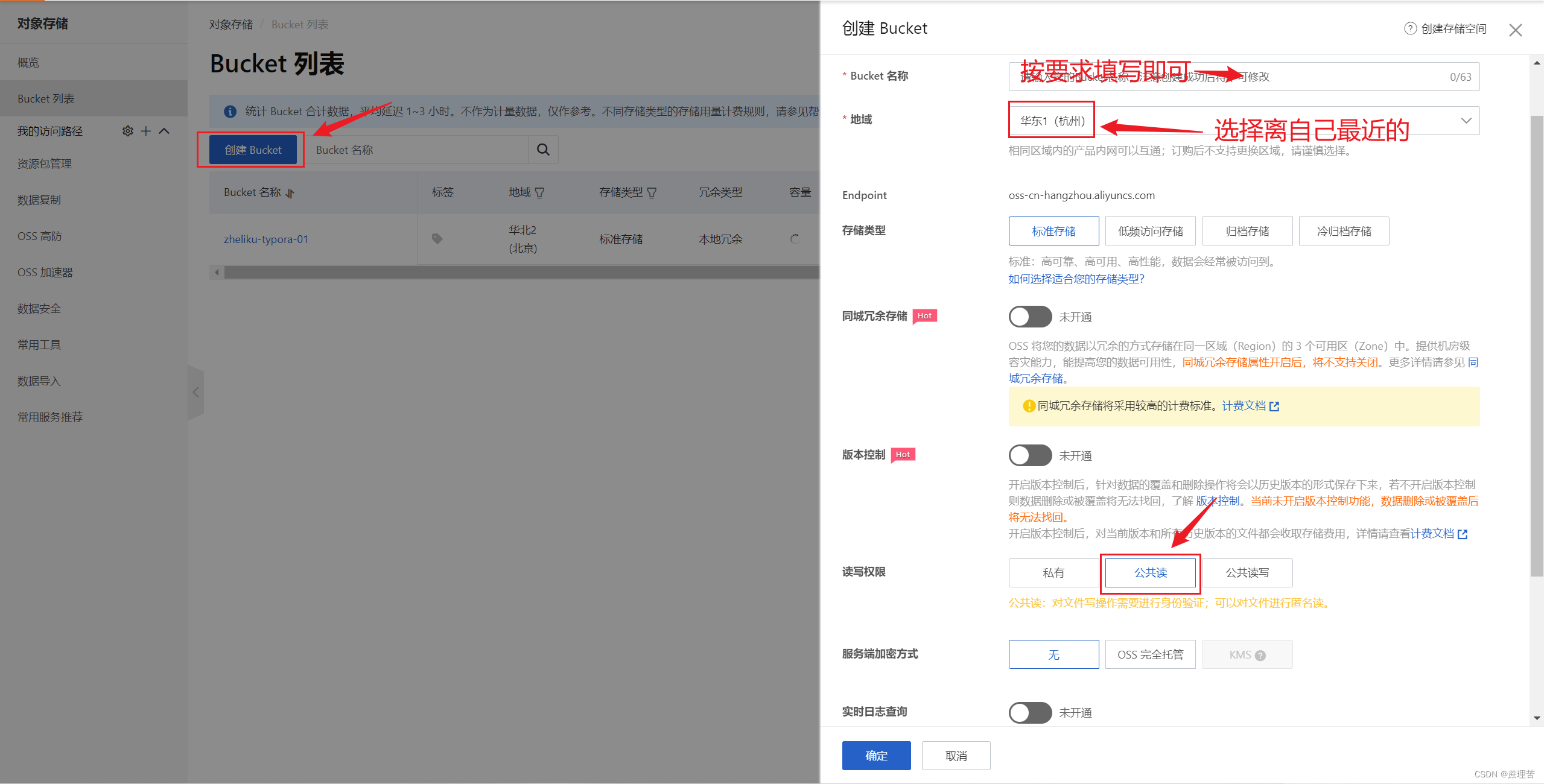
三、创建用户
使用子用户
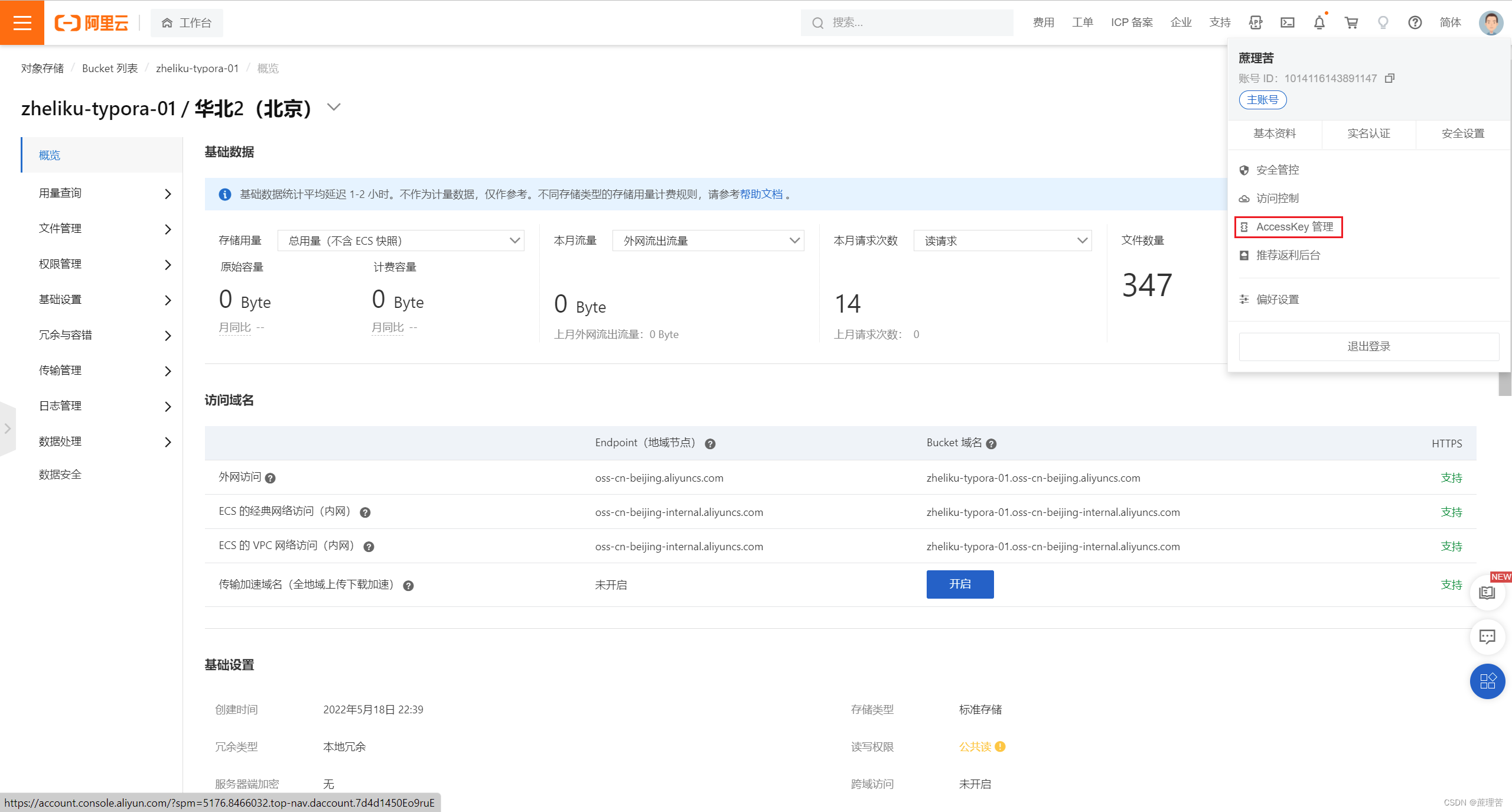

创建用户
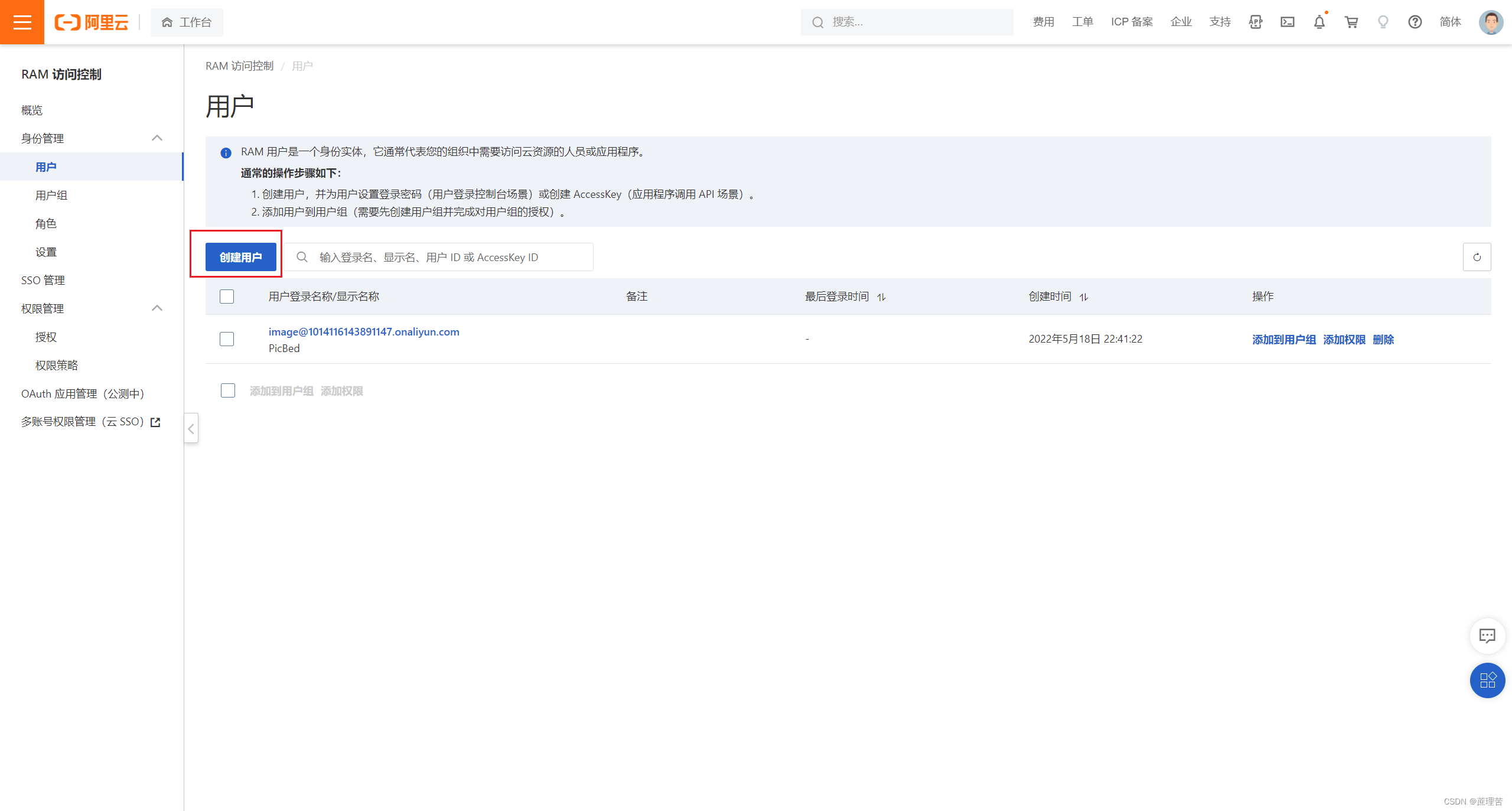
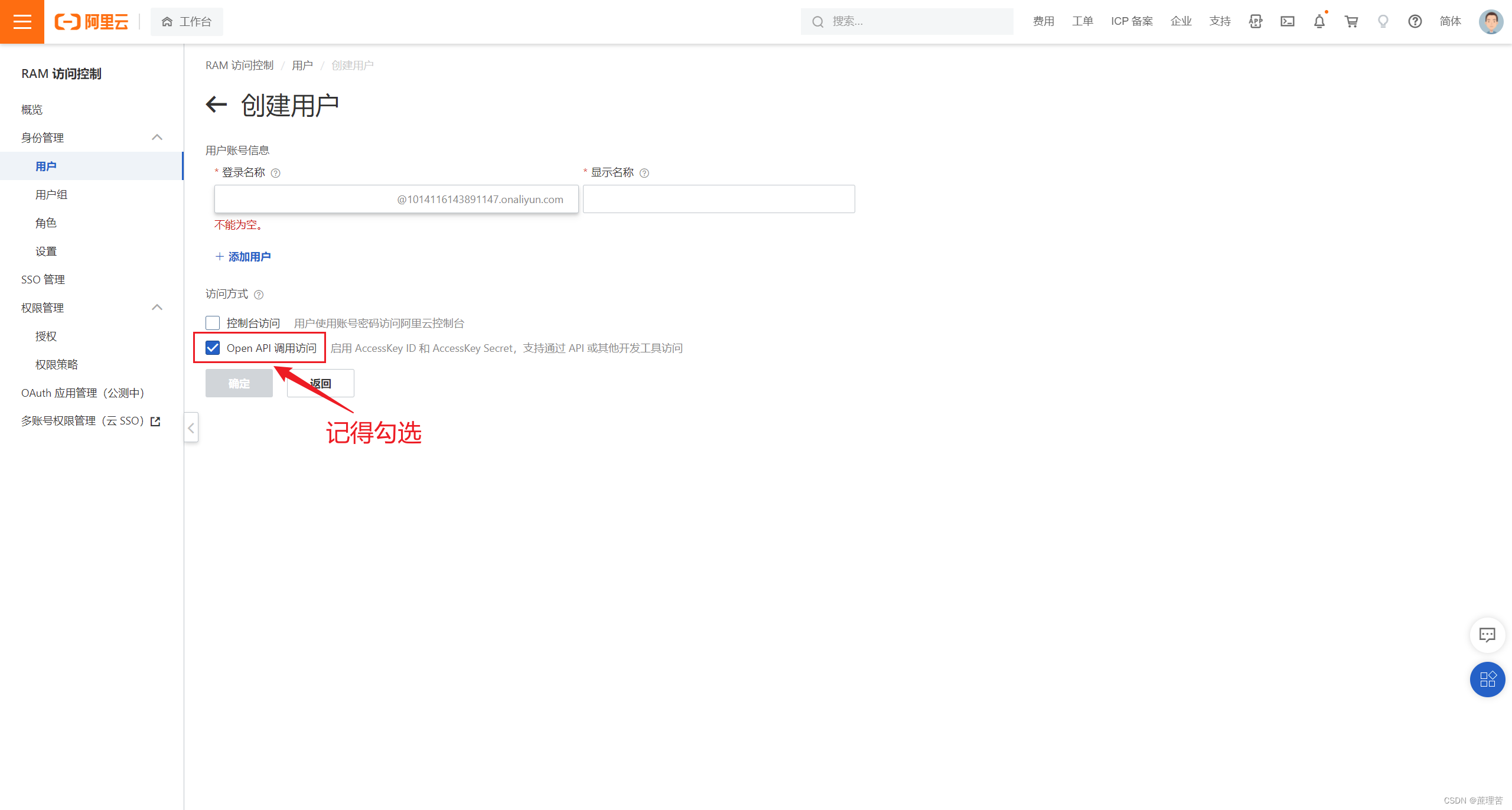
四、生成Access

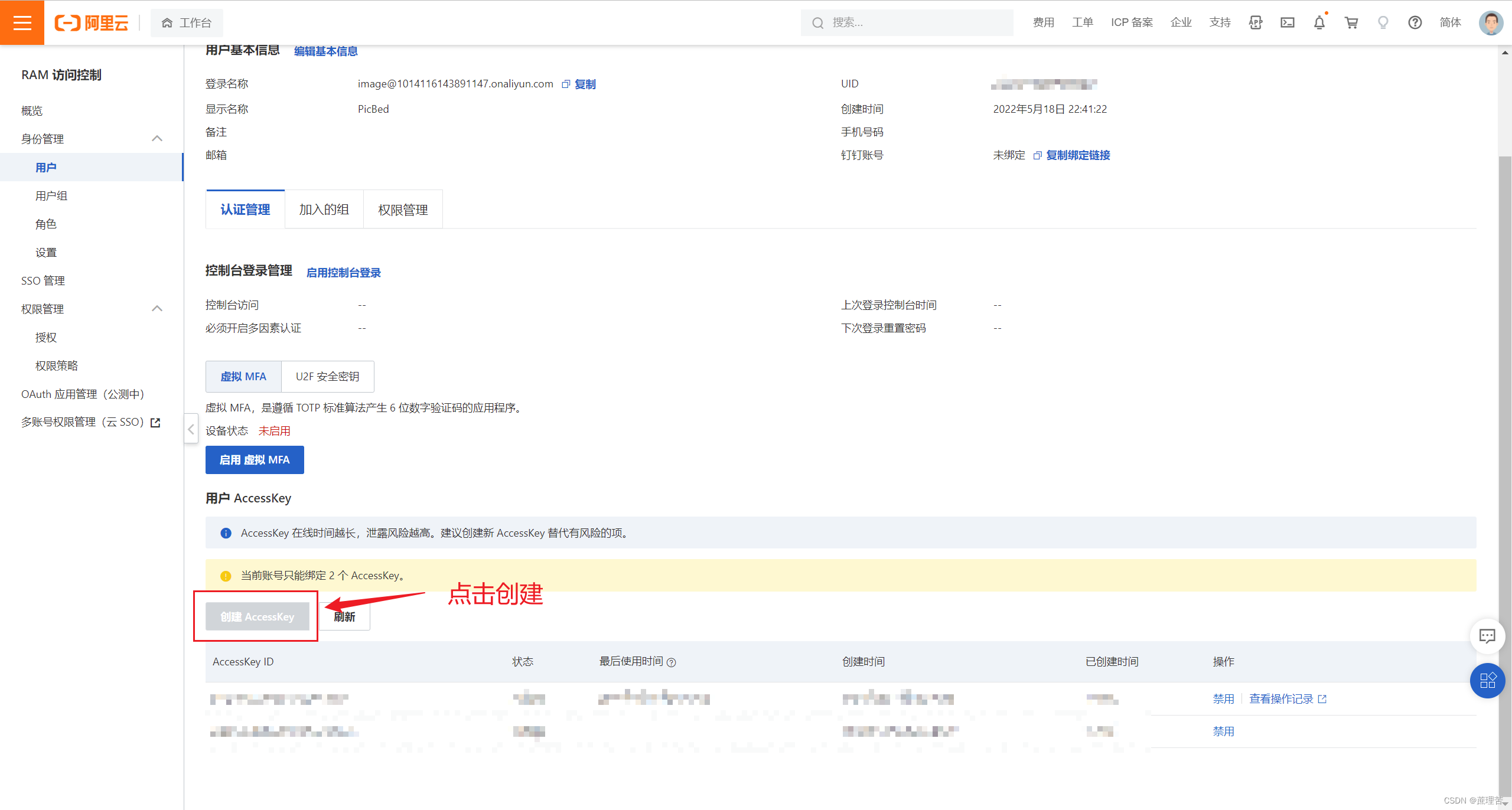
五、创建权限
设置该子账户的权限为AliyunOSSFullAccess
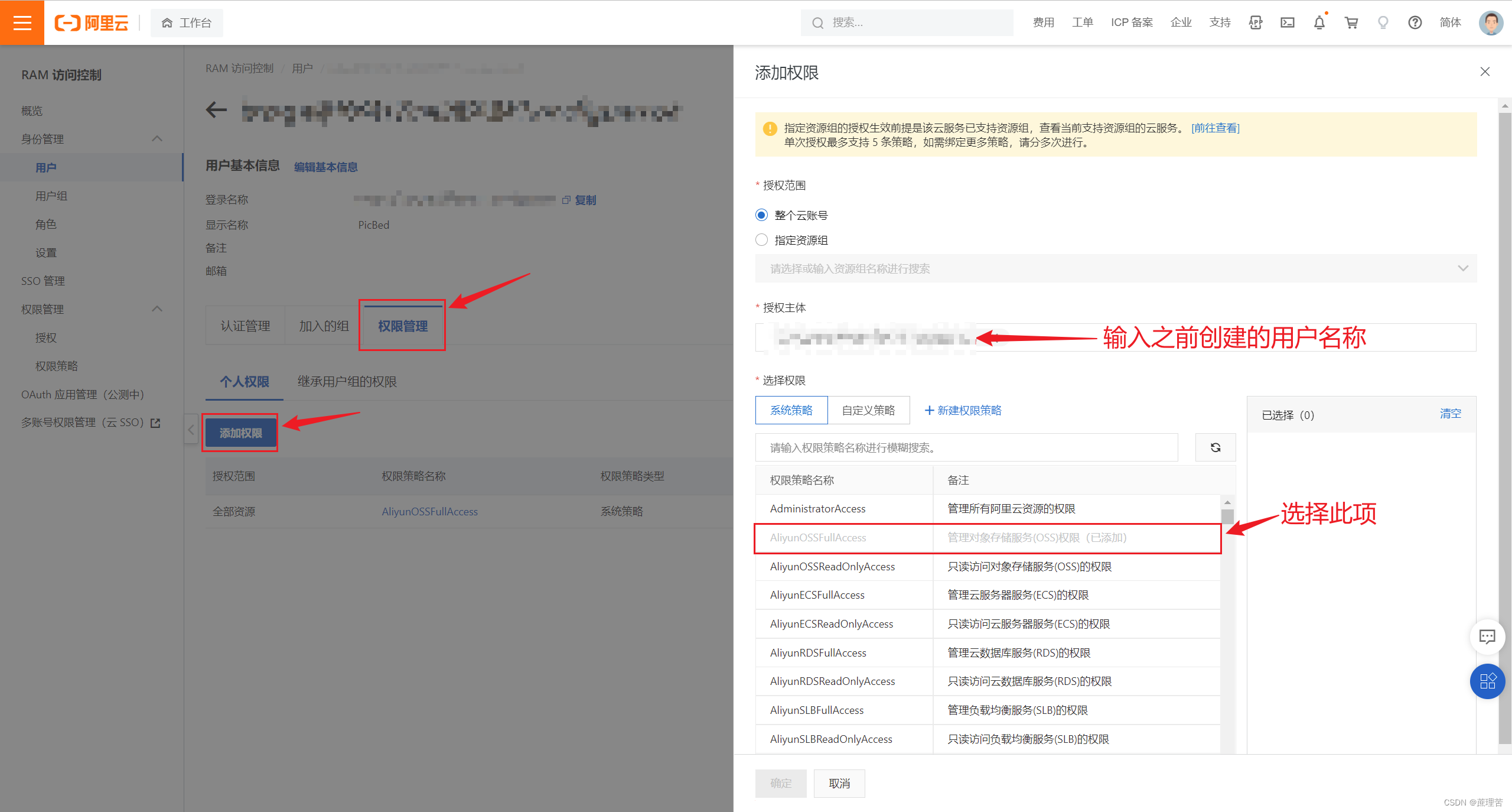
六、配置PicGo
PicGo下载详情见 Typora + Gitee 配置图床——图片自动上传 详细教程
打开PicGo,点击图床设置,选择阿里云OSS
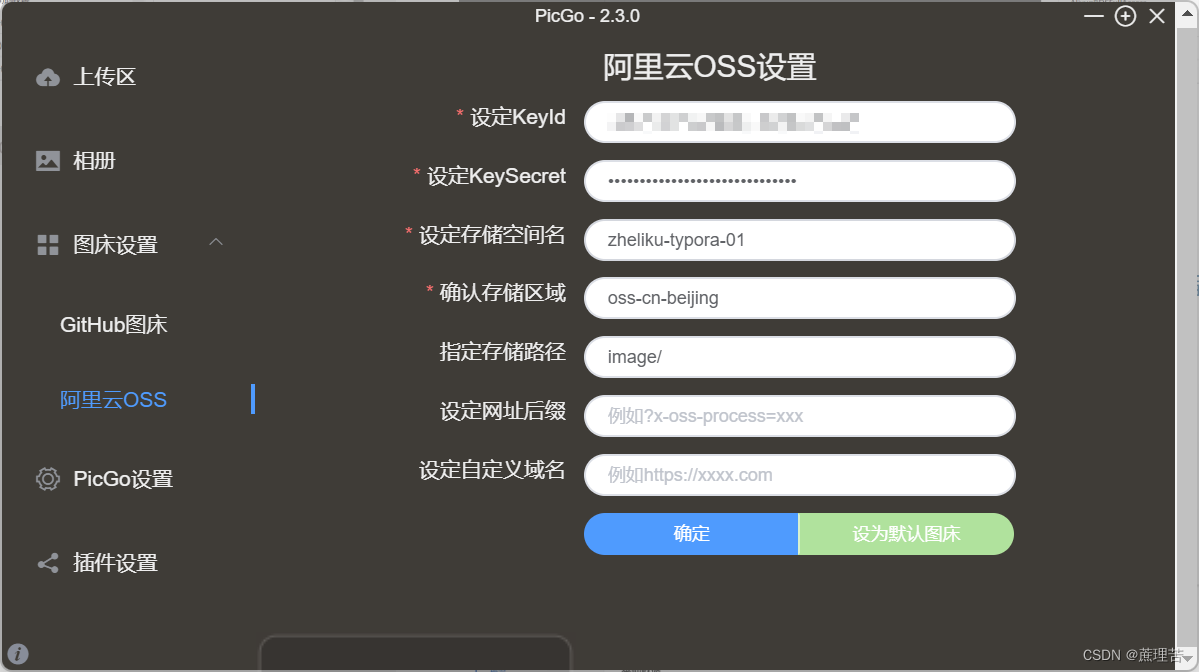
设定Keyid: 即AccessKey ID
设定KeySecret: 即Access Key Secret
设定存储空间名: 与Bucket的名字一致
存储区域: oss-cn-beijing(最后的城市名自己换)
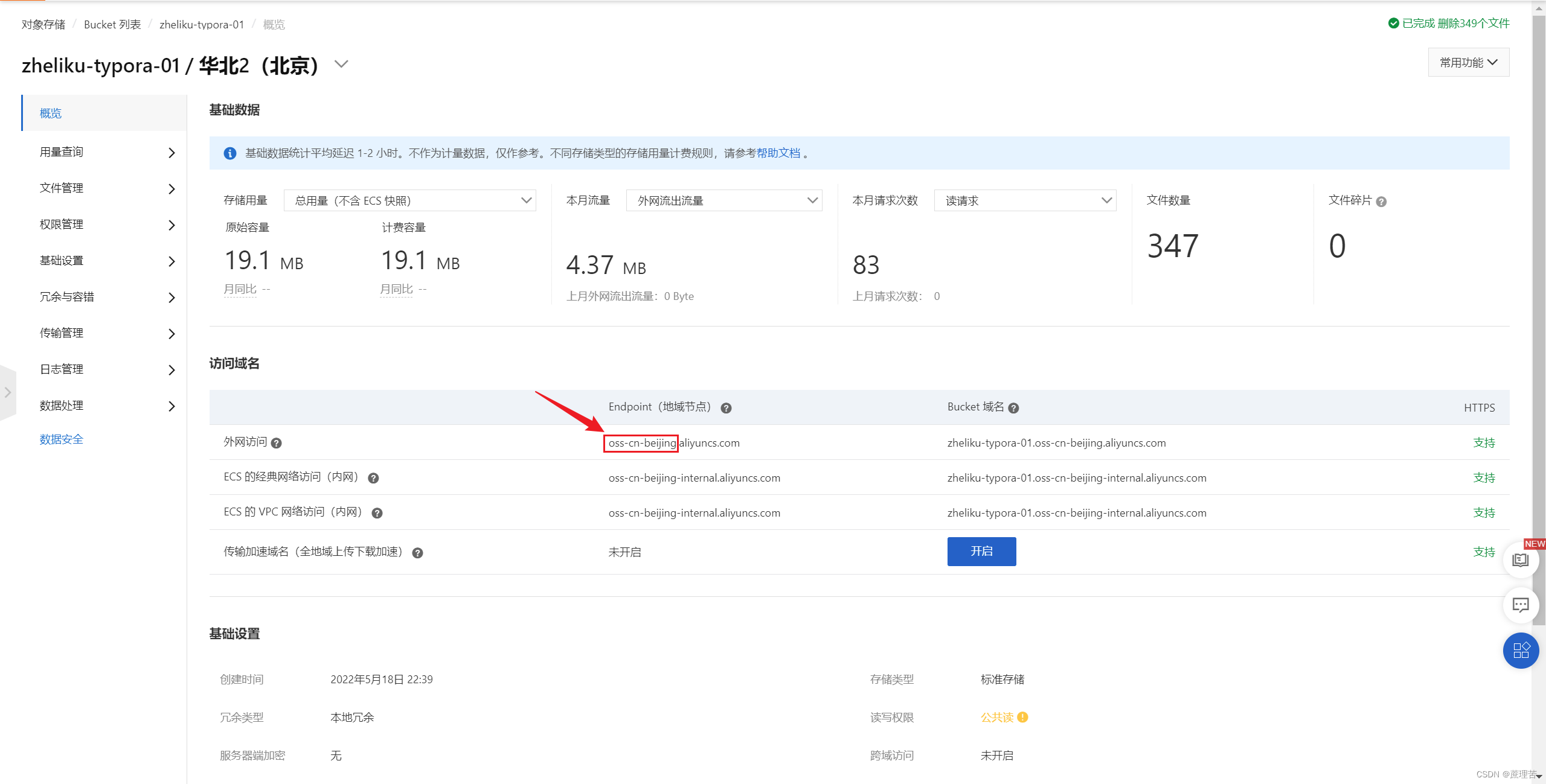
设置完成后,点击确认,并设置为默认图床
设置typora与测试同见 Typora + Gitee 配置图床——图片自动上传 详细教程
七、gitee换阿里云存储方案
下载之前gitee的图床项目,并解压,得到一个文件夹里面只有图片
点击进入之前创建的bucket,在文件管理中上传下载的文件夹
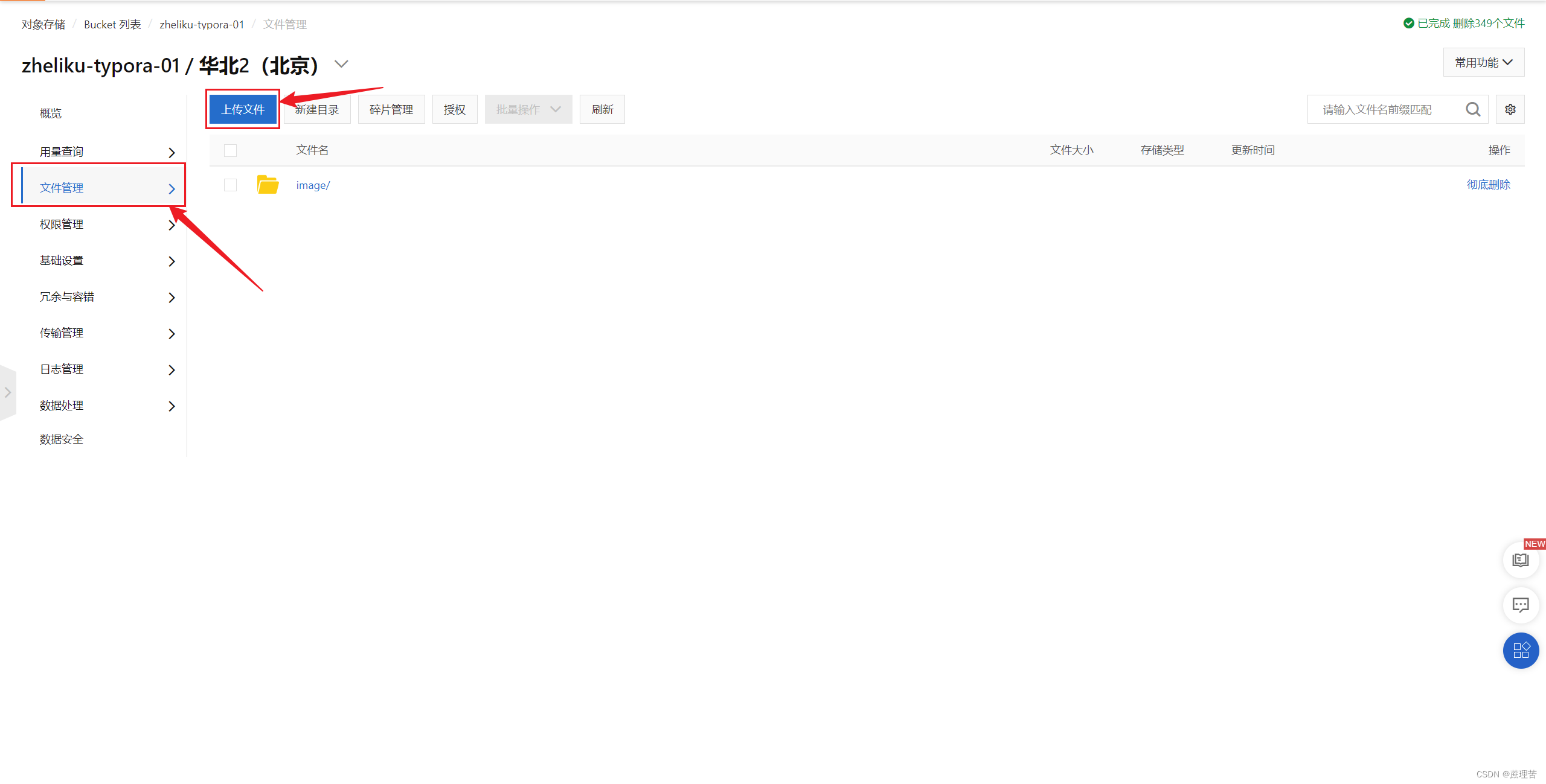
上传完成后,使用vscode打开电脑存储的md文件夹,点击编辑 --> 在文件中替换
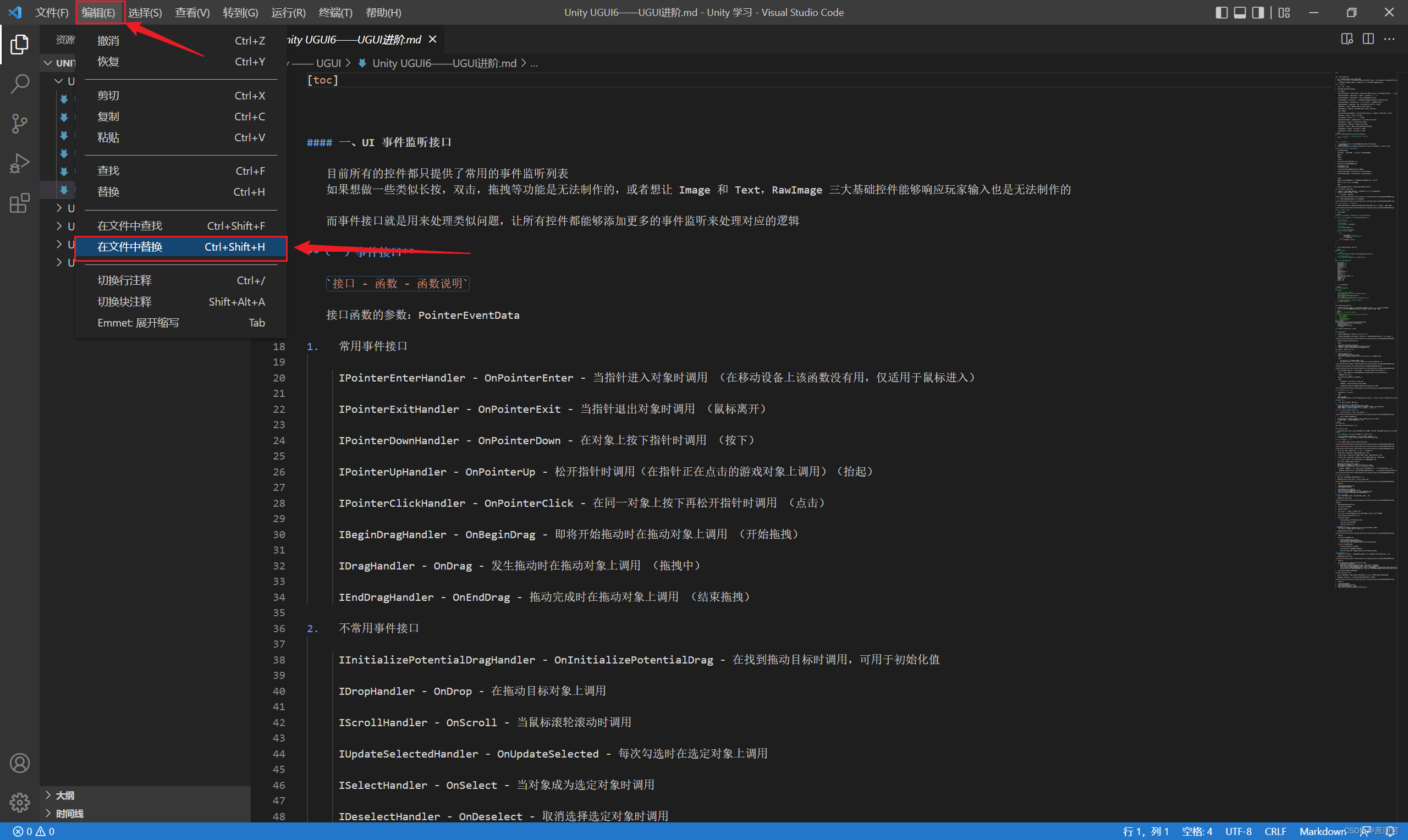
之后将之前的链接地址替换为现在阿里云的地址即可,会将整个文件夹中所有文件匹配到的全部替换
可以先上传一张图片看看地址是啥~
声明:本文内容由网友自发贡献,不代表【wpsshop博客】立场,版权归原作者所有,本站不承担相应法律责任。如您发现有侵权的内容,请联系我们。转载请注明出处:https://www.wpsshop.cn/w/我家自动化/article/detail/193976?site
推荐阅读
相关标签


